3 Farklı Yöntemde WebM'yi MP3 Formatına Dönüştürme
WebM, web sitelerinde yayınlanacak veya kullanılacak ses ve videoyu içerecek şekilde tasarlanmıştır. Ayrıca, kullanabileceğiniz mümkün olan en yüksek medya akışlarını destekler. WebM formatı video için VP8 veya VP9 ile sıkıştırılmıştır, ses için Vorbis veya OPUS ve metin parçaları için WebVTT'dir. Bu format, Matroska tarafından geliştirilen .mkv gibi formatlarla benzer bir yapıya sahiptir. Matroska'nın formatı gibi, kodeklerinin karmaşıklığı nedeniyle indirilen WebM dosyasını müzik kitaplığınızla temelde dinleyemezsiniz. Ve üçüncü taraf medya oynatıcıların çoğu Vorbis veya OPUS kodeklerini desteklemez. Bu nedenle, dönüştürmeyi yeniden gözden geçirmelisiniz. WebM'den MP3'ye dönüştürücü veya başka bir ses formatı. Bu nedenle, aşağıdaki listede, WebM dosyalarını sağlanan adımlarla yeni bir biçime dönüştürmek için kullanılan farklı yöntemler bulunmaktadır.

WEBM'yi MP3'e Dönüştürmek İçin Kullanılan En İyi Yöntemlerin 3. Kısmı
1. Yöntem. FVC Video Converter Ultimate ile Çevrimdışı Dönüştür
Dönüştürme sizin sorununuzsa, olağanüstü kullanın WebM'den MP3'e çevirici çevrimdışı FVC tarafından geliştirilmiştir. NS FVC Video Dönüştürücü Ultimate kullanıcı tarafından tüm web'de dosya biçimini dönüştürmede ilk tercihi olarak kullanılmıştır. Ayrıca araç, ihtiyaç duyacağınız farklı dönüştürme türlerini destekler. Sadece bu değil, aynı zamanda sağlanan basit talimatlarla kullanabileceğiniz ve yine de etkili olan birçok farklı özelliğe sahiptir. Bu nedenle, WebM dosyalarınızı nasıl dönüştüreceğiniz hakkında daha fazla bilgi edinmek ve ardından mükemmel dönüşümü elde etmek için aşağıda belirtilen adımları izleyin.
Aşama 1. Dönüştürücüyü PC veya Mac sürücünüze indirin ve yükleyin. Ardından ayarı değiştirin ve devam etmek için bitir'i tıklayın.
Ücretsiz indirinWindows 7 veya üstü içinGüvenli indirme
Ücretsiz indirinMacOS 10.7 veya üstü içinGüvenli indirme
Adım 2. Nihai dönüştürücü zaten ekranınızda başlatılmışsa. O zaman alet böyle görünüyor olmalı. Yani, tıklayın Ekle Dosya klasörünüze WebM dosyalarını seçmek için düğmesine basın.
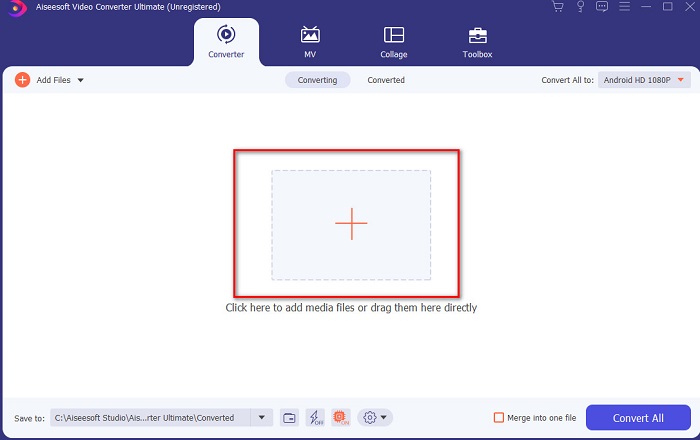
Aşama 3. Dosyayı ekledikten sonra düğmesine basın. Hepsini dönüştür Seçenek ve olmasını istediğiniz son biçimi seçin. Örneğin, bilgisayarınızı çevirmek istiyorsanız WebM dosyalarını MP3'e sonra seçin MP3 biçim.

4. adım. Ve şimdi, tıklayarak dönüştürmeyi başlatmaya hazırsınız. Hepsini dönüştür.

Adım 5. Dönüştürme tamamlandıktan sonra bir dosya klasörü gösterilecektir. Dönüştürülen dosyaya tıklayın ve WebM tarafından sağlanan aynı sesi farklı bir formatta dinleyin.

2. Yöntem. FVC Free Audio Converter ile Çevrimiçi Dönüştür

Düşünmek WebM'yi çevrimiçi MP3'e dönüştürme yani ücretsiz ve sınırsız. FVC Ücretsiz Ses Dönüştürücü bu listedeki en iyi ikinci yöntem olduğu için ikinci yöntemdir. Ayrıca, dönüştürücüyü indirmek istemiyorsanız, bu en iyi web aracıdır. Bu aracı kullanmadan önce bir indirme ve yükleme işlemi olmasına rağmen, bu yalnızca birkaç baytlık başlatıcı içindir. Araç harika görünse de, nihai dönüştürücünün aksine yalnızca sınırlı biçimleri ve özellikleri destekler. Bu aracın yardımıyla nasıl dönüştürüleceği hakkında daha fazla bilgi için. O zaman aşağıdaki talimatları okumak ve kalıbına göre takip etmek şarttır.
Aşama 1. Buna tıkla bağlantı çevrimiçi dönüştürmek için ana internet sitelerine devam etmek.
Adım 2. Basın Dönüştürülecek Dosyaları Ekleyin ve çevrimiçi dönüştürücüyü başlatmak için başlatıcıyı açın.
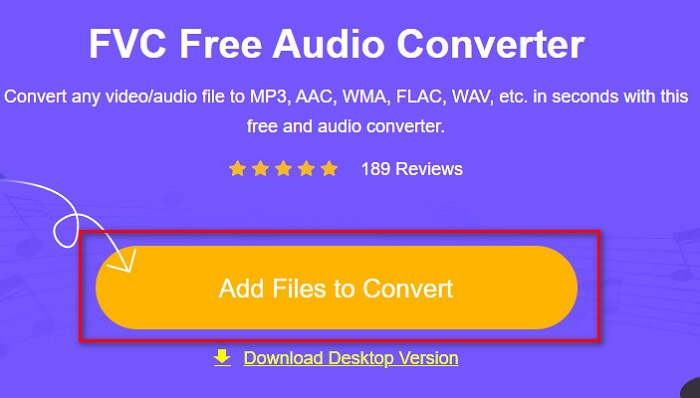
Aşama 3. Dönüştürülmesini istediğiniz WebM dosyasını seçin ve tıklayın. Açık yüklemek için.

4. adım. Ardından mini arayüzün alt kısmında dönüştürmek istediğiniz formatı seçin. Örneğin, isterseniz WebM'yi MP3'e dönüştür sonra tıklayın MP3. Bundan sonra, Dönüştürmek dönüştürme işlemini başlatmak için.

Adım 5. Dönüştürülen WebM dosyasını bulmak için klasörü tıklatmalısınız. Ve dosyanızın bulunduğu ekranınıza otomatik olarak bir dosya yöneticisi açılacaktır.

3. Yöntem. VLC Media Player ile dönüştürme
VLC medya oynatıcı tüm web'de en çok kullanılan medya oynatıcılarından biri olarak bilinir. Ayrıca, bu araç neredeyse tüm farklı biçimleri, kodlanmış verileri ve codec bileşenini destekler. Ama bunu kullanırsan WebM'den MP3'e dönüştürücü ücretsiz daha sonra yavaş bir dönüştürme işlemi ve seçim yapmak için daha az format bekleyin. Dönüştürme konusunda en iyi seçenek olmasa da, yine de bu aracın sağladığı dönüştürmeyi deneyimlemek bir zorunluluktur. Nasıl dönüştürüleceğini öğrenmek için aşağıdaki adımları izleyin. VLC.
Aşama 1. VLC'yi bilgisayar sürücünüze indirin ve yükleyin.
Adım 2. Ardından Medya ve yerini bul Dönüştür/Kaydet. Ardından, dosyayı eklemek için Ekle düğmesine sonra tekrar tıklayın Dönüştür/Kaydet.

Aşama 3. Hangi formatı istediğinizi seçin Profil, basın Araştır dönüştürülen dosyanın hedefi için ve işlemin başlaması için Başlat'a tıklayın.

Bölüm 2. WebM to MP3 hakkında SSS
M2TS'yi MP3'e nasıl dönüştürebilirim?
M2TS'yi MP3'e dönüştürmek ve daha sonra Android'de aktarmak için Video Converter Ultimate'ı kullanabilirsiniz. Sadece bu aracı indirerek, imkansız olana dönüştürme görevini yapabilirsiniz. Bu nedenle, M2TS'yi MP3'e nasıl dönüştüreceğiniz hakkında daha fazla bilgi edinmek için buna tıklayın bağlantı ve diğer yeni makaleye geçin.
Hangisi daha iyi video formatı, WebM veya MP4?
Her iki biçimin de çoklu ortam dosyalarını desteklediğini iddia edemeyiz. Ancak WebM dosyası, web için MP4'ten daha etkili bir şekilde optimize edilmiştir. MP4 formatı kullanılabilse de, WebM hala MP4'ten çok daha büyüktür. Video ve ses dosyalarını cihazınıza veya masaüstünüze kaydetmek istiyorsanız, MP4, WebM'den çok daha iyidir.
Dönüştürülen dosyam neden orijinal dosyadan çok daha büyük?
Dönüştürülen dosyanın orijinalinden çok daha büyük olmasının basit bir nedeni var. Bunun nedeni, çözünürlük kalitesini orta veya düşük yerine yüksek olarak ayarlamanızdır. Ancak dönüştürücülerin çoğu, Video Converter Ultimate'ın aksine çözünürlüğü yüksek, orta veya düşük olarak değiştirmenize izin vermez. Alternatif olarak, büyük videolarınızı sıkıştırın bir video sıkıştırma aracı kullanarak.
Sonuç
Sonuç olarak, WebM dosyalarının web sitelerinde veya platformlarda yayınlamak veya paylaşmak için kullanılacak en iyi format olduğunu anlamak artık bizim için kolay. Sahip olmak istediğiniz en yüksek video ve ses formatını sağladığı için. Ancak, WebM'nin ses dosyasını kaydetmek istiyorsanız, o zaman onu kullanarak bir zorunluluktur. Video Dönüştürücü Ultimate. Bu olağanüstü araç zaten birçok kullanıcıya yardımcı oluyor ve bu sizin de yardımınız olabilir. Bununla birlikte, arama zaten bitti çünkü zaten nihai dönüştürücüyü buldunuz ve şimdi onu indirerek kullanma zamanı.



 Video Dönüştürücü Ultimate
Video Dönüştürücü Ultimate Ekran kaydedicisi
Ekran kaydedicisi


